如何为Windows虚拟机里配置条带化1
条带化(Striping)是一种数据存储技术,它将数据分散到多个物理磁盘上,以提高磁盘I/O性能和存储系统的吞吐量。在Windows操作系统中,特别是在Windows Server 2012 R2 Datacenter这样的企业级环境中,配置条带化可以显著提升虚拟机的磁盘性能。以下是如何在Windows虚拟机中配置条带化的详细步骤: 1. **创建Windows虚拟机**:你需要在Azure门户中创建一个新的Windows Server 2012 R2 Datacenter虚拟机。确保选择适合你需求的硬件配置,包括足够的CPU、内存和磁盘空间。 2. **附加空白磁盘**:虚拟机创建完成后,通过管理界面添加至少两个空白磁盘。在这个例子中,我们添加了两个1GB大小的磁盘,这是为了演示条带化的设置,实际应用中可以根据需要调整磁盘大小。 3. **远程桌面连接**:使用RDP(远程桌面协议)登录到你的Windows虚拟机。 4. **打开磁盘管理**:在开始菜单中,输入“运行”,然后输入“diskmgmt.msc”以打开磁盘管理工具。这个工具提供了对所有连接磁盘的可视化管理和操作。 5. **查看磁盘**:在磁盘管理界面,你应该能看到新附加的两个磁盘,如Disk 2和Disk 3,它们显示为未分配的状态。 6. **创建条带化卷**:右键点击Disk 2,选择“New Striped Volume”来启动新的条带化卷向导。 7. **向导步骤**:按照向导的提示进行操作: - **下一步**:点击进入下一步。 - **选择磁盘**:在“选择磁盘”页面,选择你之前附加的其他磁盘(如Disk 3),然后点击“添加”。这会将两个磁盘组合成一个条带化卷。 - **下一步**:再次点击“下一步”。 - **分配驱动器号和路径**:在这一步,你可以为新的条带化卷分配一个盘符,比如F盘,以便于访问。 - **卷标**:可以自定义卷的标签,方便识别卷的用途。 - **格式化**:选择适当的文件系统(通常是NTFS),设置分配单元大小,并勾选“快速格式化”选项。 - **完成**:最后点击“完成”以开始创建条带化卷。 8. **验证条带化卷**:创建完成后,打开“我的电脑”,你应该能看到新创建的F盘,并确认它可以正常读写。通过在多个磁盘间分散数据,条带化能有效提升磁盘的读写速度,尤其对于需要大量I/O操作的应用来说,性能提升更为明显。 在实际部署中,要注意条带化的风险,如数据丢失,因为没有内置的冗余。如果需要数据保护,可以考虑使用RAID 0+1或RAID 5等提供容错功能的RAID级别。同时,确保不要将系统盘或包含重要数据的磁盘进行条带化,以防数据丢失。
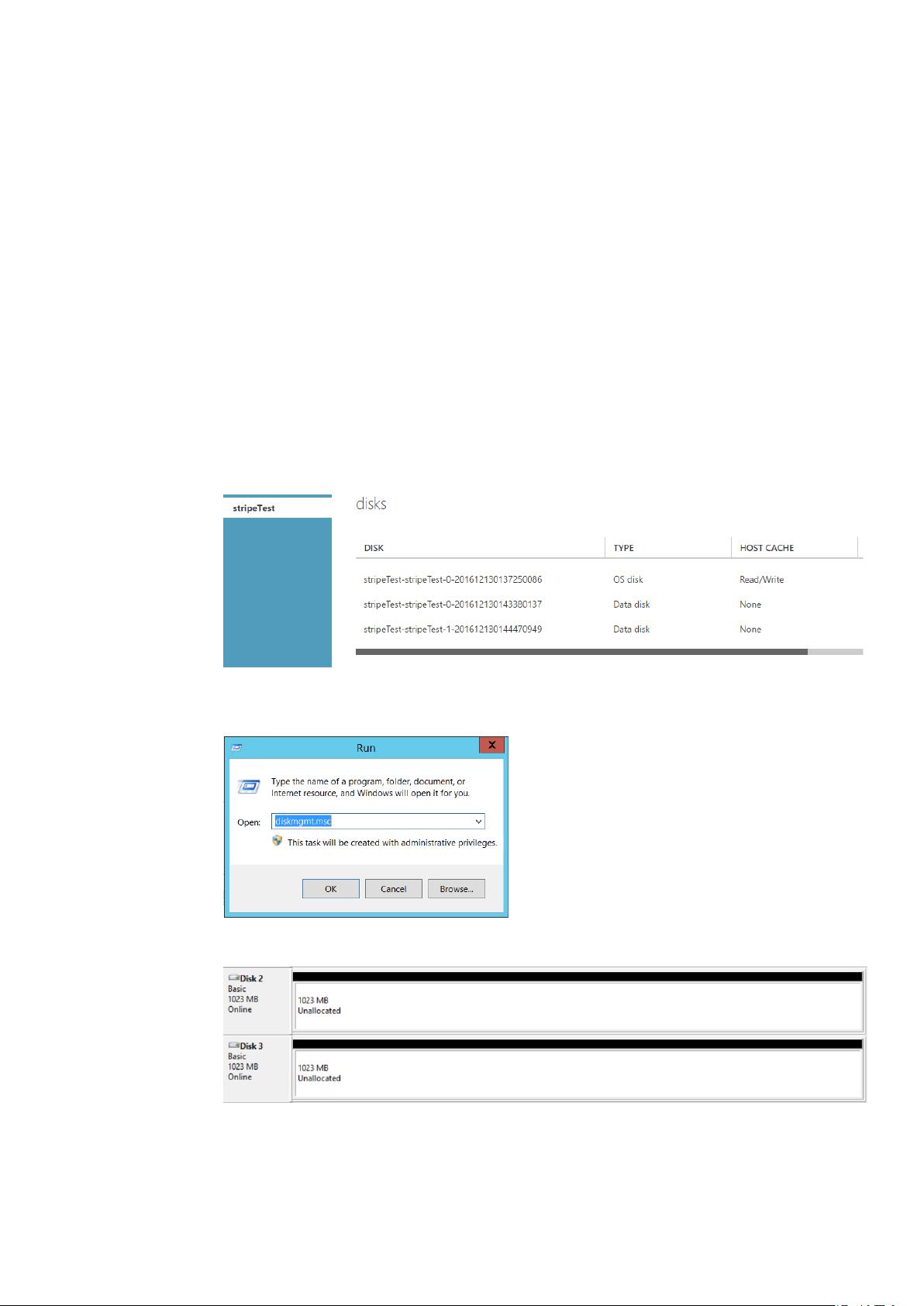
- 粉丝: 21
- 资源: 299
 我的内容管理
展开
我的内容管理
展开
 我的资源
快来上传第一个资源
我的资源
快来上传第一个资源
 我的收益 登录查看自己的收益
我的收益 登录查看自己的收益 我的积分
登录查看自己的积分
我的积分
登录查看自己的积分
 我的C币
登录后查看C币余额
我的C币
登录后查看C币余额
 我的收藏
我的收藏  我的下载
我的下载  下载帮助
下载帮助

 前往需求广场,查看用户热搜
前往需求广场,查看用户热搜最新资源
- 【java毕业设计】电气与信息类书籍网上书店源码(ssm+mysql+说明文档+LW).zip
- 【java毕业设计】蛋糕甜品商城系统源码(ssm+mysql+说明文档+LW).zip
- 【java毕业设计】大众书评网源码(ssm+mysql+说明文档).zip
- 个人信用报告2024111620011020286035.zip
- 【java毕业设计】大学运动场地管理系统源码(ssm+mysql+说明文档+LW).zip
- 【STM32项目】基于STM32+彩屏+PWM调控震动电机+时钟日期及刷牙计时牙刷-毕设/课设/竞赛/项目/实训/作业等
- 【java毕业设计】大学生社团管理系统源码(ssm+mysql+说明文档).zip
- 【java毕业设计】大学生勤工助学管理系统源码(ssm+mysql+说明文档+LW).zip
- 最新更新!!!数字化转型“同群效应”(2000-2023年)
- lv_0_20241117192631.mp4


 信息提交成功
信息提交成功
评论0